
uptool u盤(pán)量產(chǎn)工具
v2.093 免費(fèi)版- 軟件大小:2.42 MB
- 軟件語(yǔ)言:簡(jiǎn)體中文
- 更新時(shí)間:2023-01-12
- 軟件類(lèi)型:國(guó)產(chǎn)軟件 / 磁盤(pán)工具
- 運(yùn)行環(huán)境:WinXP, Win7, Win8, Win10, WinAll
- 軟件授權(quán):免費(fèi)軟件
- 官方主頁(yè):
- 軟件等級(jí) :
- 介紹說(shuō)明
- 下載地址
- 精品推薦
- 相關(guān)軟件
- 網(wǎng)友評(píng)論
uptool提供量產(chǎn)功能,如果你需要重新制作U盤(pán)就可以選擇這款軟件,直接在軟件界面設(shè)置U盤(pán)量產(chǎn)的配置方案,加載映像到軟件就可以開(kāi)始寫(xiě)入到新的設(shè)備,輕松完成U盤(pán)量產(chǎn)操作,如果你的設(shè)備已經(jīng)無(wú)法使用,如果系統(tǒng)文件錯(cuò)誤,可以通過(guò)量產(chǎn)的方式修復(fù)U盤(pán)錯(cuò)誤問(wèn)題,從而繼續(xù)使用新的設(shè)備儲(chǔ)存數(shù)據(jù),軟件量產(chǎn)過(guò)程還是很簡(jiǎn)單的,可以使用官方默認(rèn)的配置方案快速量產(chǎn),也可以手動(dòng)修改U盤(pán)閃存類(lèi)型,修改容量,修改分區(qū),需要就下載吧!
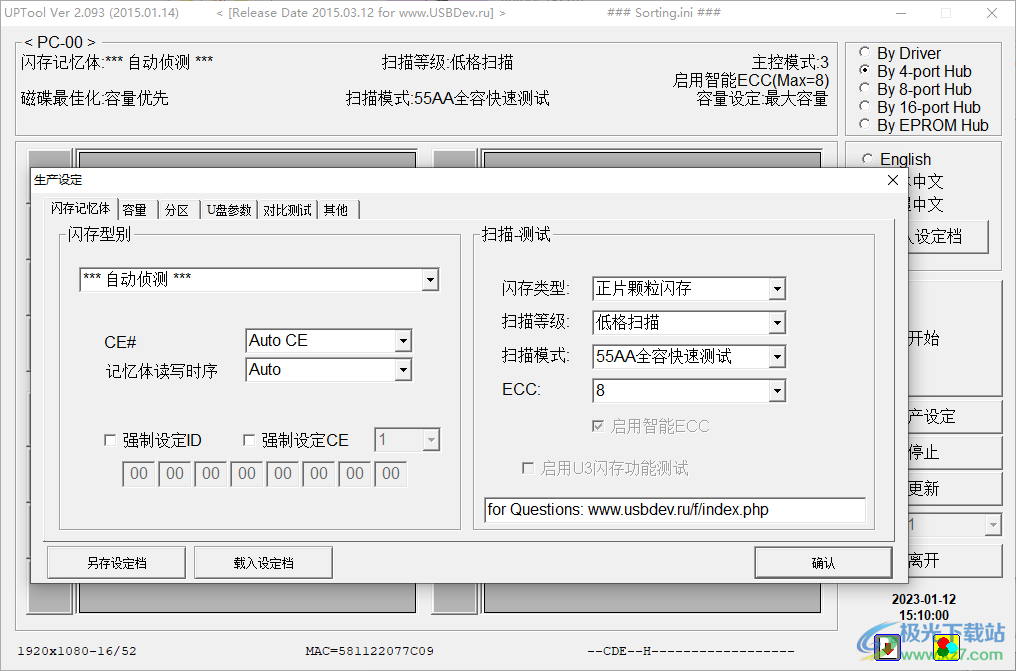
軟件功能
1、uptool提供U盤(pán)量產(chǎn)功能,直接在軟件配置參數(shù)就可以開(kāi)始量產(chǎn)
2、支持內(nèi)存設(shè)置功能,可以選擇自動(dòng)識(shí)別記憶體
3、支持0769. Micron 29F128G08CJAAB型號(hào)的閃存使用
4、可以對(duì)正片顆粒閃存量產(chǎn),可以選擇低級(jí)格式掃描閃存
5、可以對(duì)容量設(shè)置,為新的U盤(pán)設(shè)置容量大小,允許自動(dòng)設(shè)置固定容量
6、支持分區(qū)設(shè)置功能,可以將分區(qū)映像加載到軟件使用,可以設(shè)置保密分區(qū)
7、支持USB設(shè)備的信息設(shè)置,可以設(shè)置制造商資訊、產(chǎn)品資訊、USB宣告電流值
軟件特色
1、支持SCSI設(shè)置:制造商資訊USBDev、產(chǎn)品資訊PenDrive、Revision:PMAP
2、支持SN設(shè)置:?jiǎn)⒂肬SB序號(hào)24Digit、日期碼序號(hào)(年~秒xx)、隨機(jī)序號(hào)碼、固定序號(hào)碼
3、可以對(duì)新的U盤(pán)設(shè)置保密分區(qū),方便用戶保護(hù)隱私數(shù)據(jù)
4、保密分區(qū)可以禁止寫(xiě)入數(shù)據(jù),也支持分區(qū)隱藏,支持分區(qū)并存
5、支持磁盤(pán)類(lèi)型設(shè)置,可以選擇可移動(dòng)磁盤(pán),可以設(shè)置本地磁盤(pán)
6、支持磁碟最佳化方式設(shè)置,可以選擇、速度優(yōu)先、容量?jī)?yōu)先、最大容量?jī)?yōu)先(慢)
7、也提供檔案系統(tǒng)型別設(shè)置,可以選擇Auto、FAT、強(qiáng)制FAT32、NTFS
使用說(shuō)明
1、啟動(dòng)uptool軟件,可以選擇加載設(shè)定的內(nèi)容,如果已經(jīng)配置好參數(shù)就可以加載數(shù)據(jù)
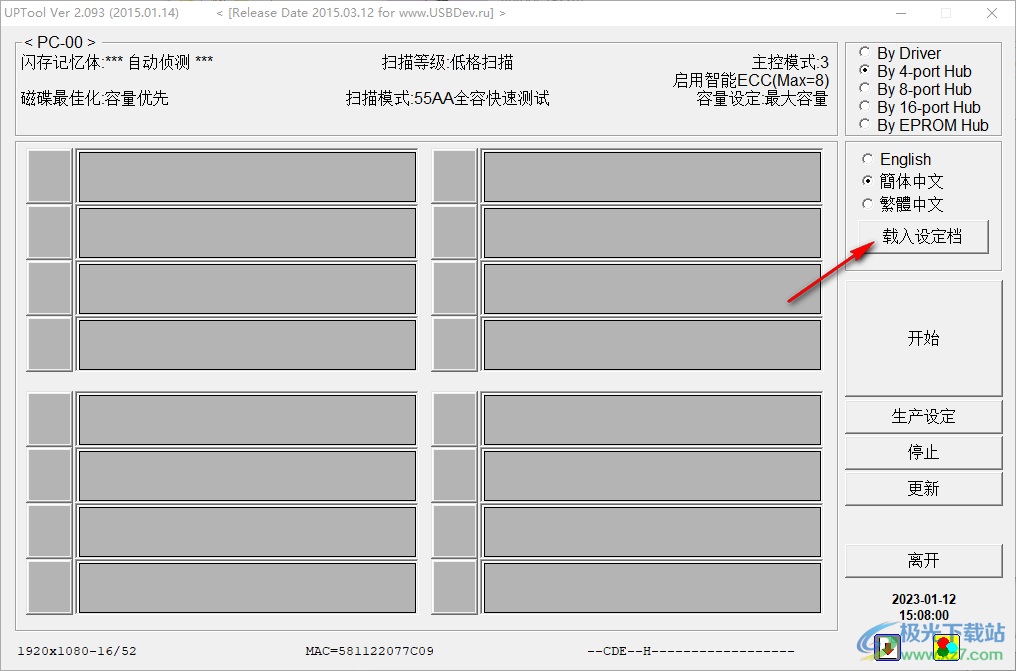
2、可以將ini類(lèi)型的配置文件添加到軟件,使用里面的配置數(shù)據(jù)量產(chǎn)
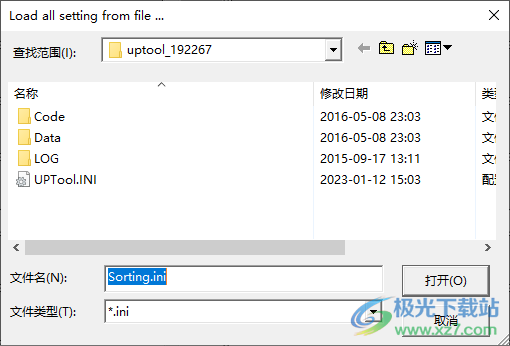
3、也可以自己設(shè)置新的量產(chǎn)參數(shù),直接點(diǎn)擊生產(chǎn)設(shè)定功能,彈出密碼輸入界面
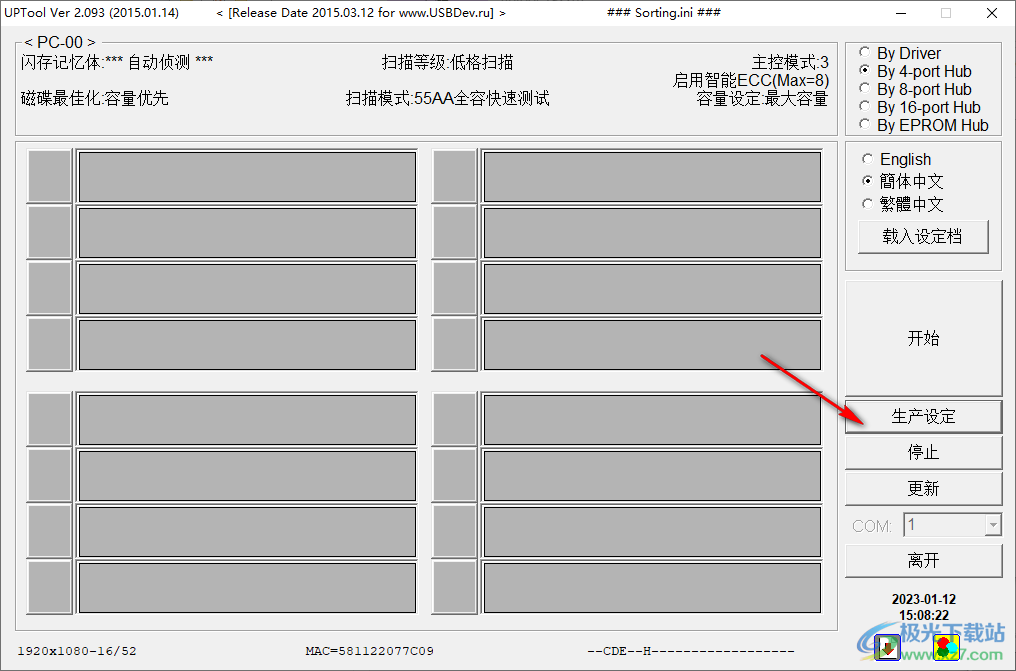
4、不需要密碼,點(diǎn)擊確定就可以打開(kāi)參數(shù)配置界面

5、如圖所示,設(shè)置閃存類(lèi)型,軟件通常會(huì)自動(dòng)偵測(cè),也可以從列表上手動(dòng)選擇
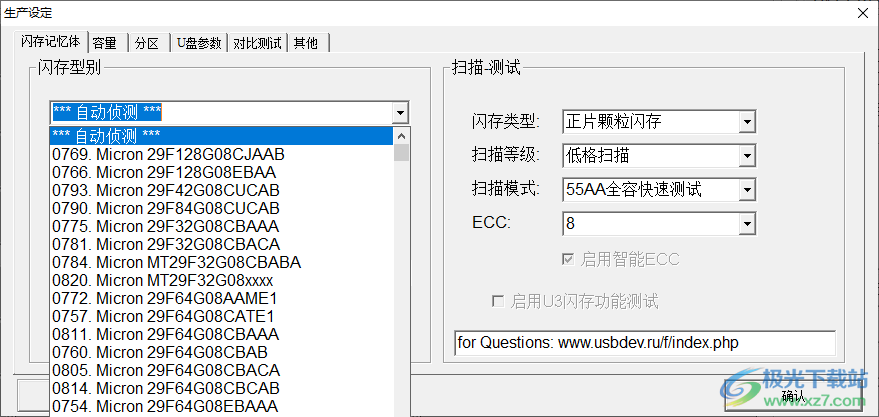
6、CE設(shè)置界面,如果你看懂這些參數(shù)就可以自己設(shè)置,可以選擇1-CE,選擇4-CE
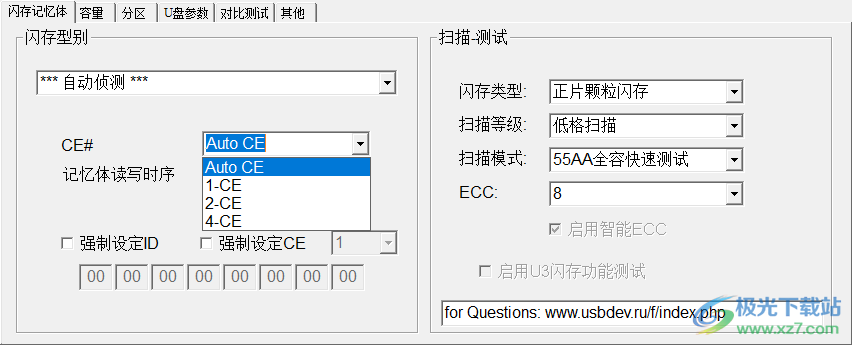
7、記憶體讀寫(xiě)時(shí)序,可以選擇Auto、66ns、50ns、40ns

8、有三種閃存類(lèi)型,可以選擇正片顆粒閃存、正片晶圓閃存、黑片閃存
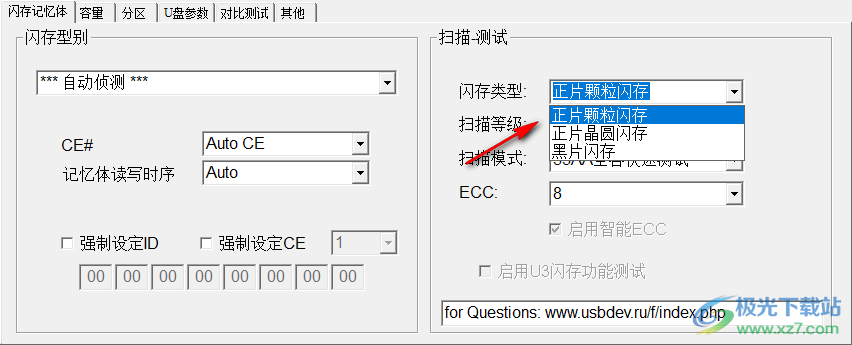
9、格式化掃描方式,可以選擇低格掃描,如果需要徹底清除數(shù)據(jù)可以選擇高級(jí)掃描
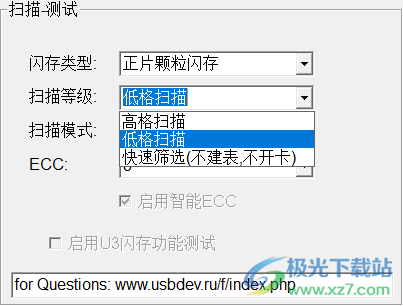
10、ECC設(shè)置界面,支持高速掃瞄(正片使用)、55AA全容快速測(cè)試、智能掃瞄、智能快速掃瞄
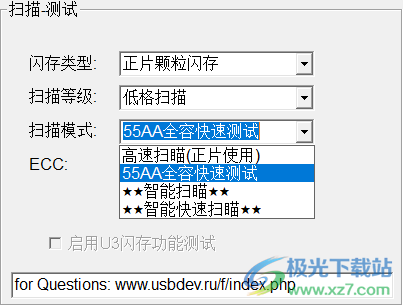
11、容量設(shè)置界面,可以在這里選擇最大容量,可以選擇固定容量
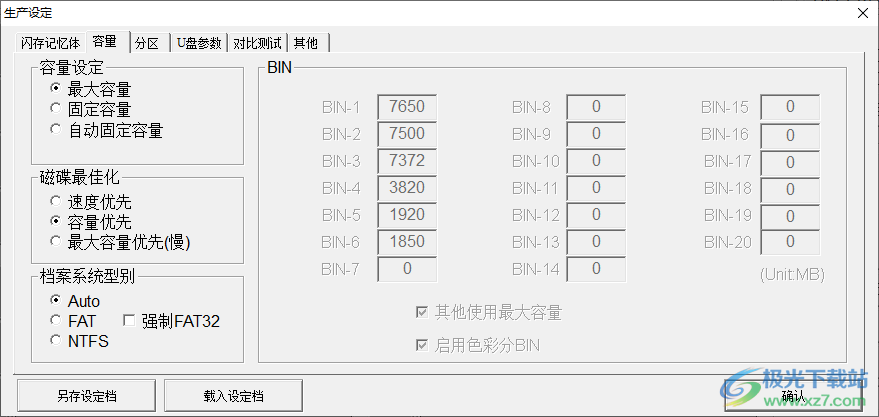
12、分區(qū)設(shè)置界面,對(duì)你的設(shè)備設(shè)置分區(qū),可以創(chuàng)建一般分區(qū),可以將ISO映像加載到軟件
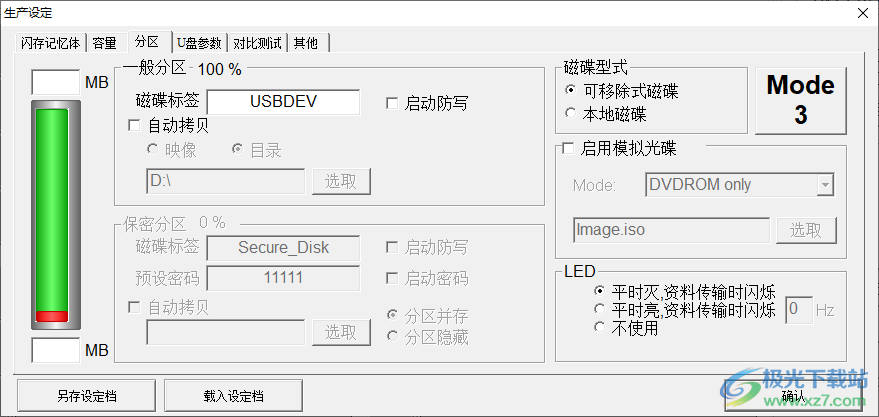
13、U盤(pán)參數(shù)設(shè)置界面,可以在這里設(shè)置制造商資訊、產(chǎn)品資訊、USB宣告電流值
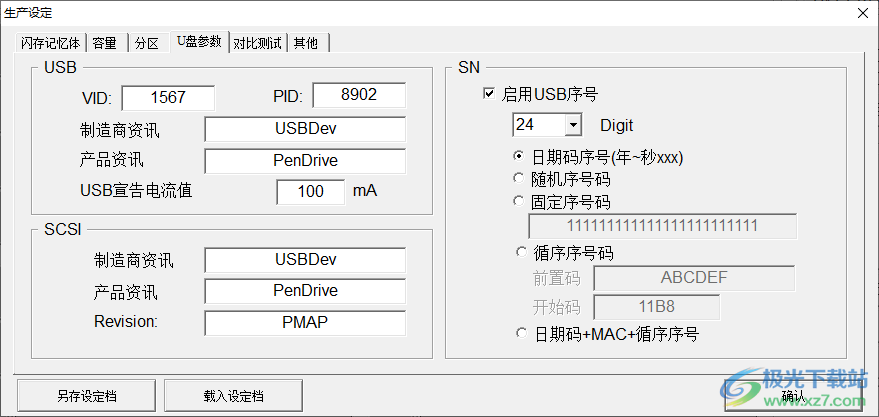
14、對(duì)比測(cè)試界面,如果已經(jīng)加載設(shè)備就可以選擇平均分配讀寫(xiě)測(cè)試、從頭開(kāi)始讀寫(xiě)測(cè)試
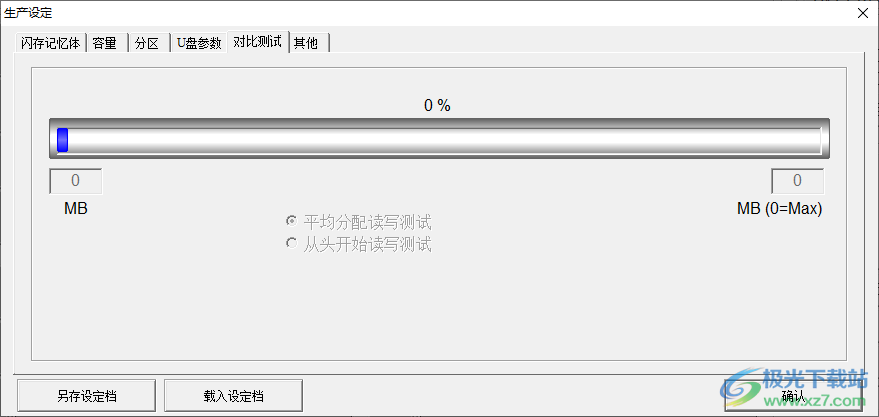
15、其他內(nèi)容,設(shè)置結(jié)束就可以保存配置文件
工廠模式(不找IB)
量產(chǎn)報(bào)告自動(dòng)儲(chǔ)存
多色彩顯示不同開(kāi)卡模式
只測(cè)試不開(kāi)卡
啟動(dòng)雙貼測(cè)試模式
啟用清空功能按鍵
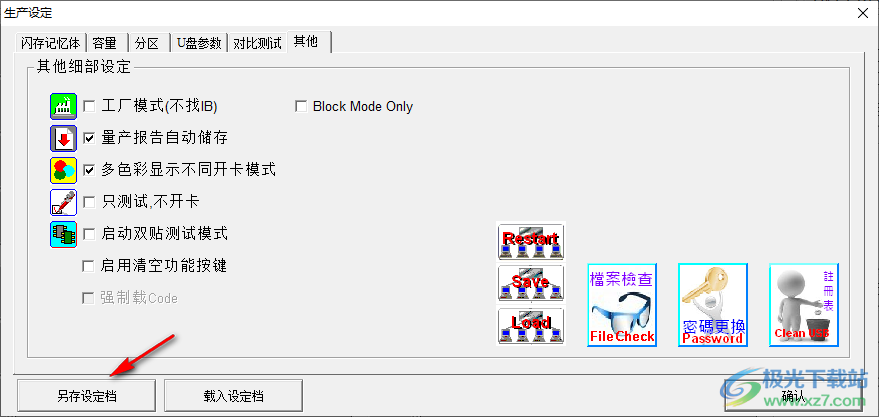
16、返回軟件界面,連接設(shè)備就可以點(diǎn)擊開(kāi)始按鈕,從而執(zhí)行量產(chǎn)操作
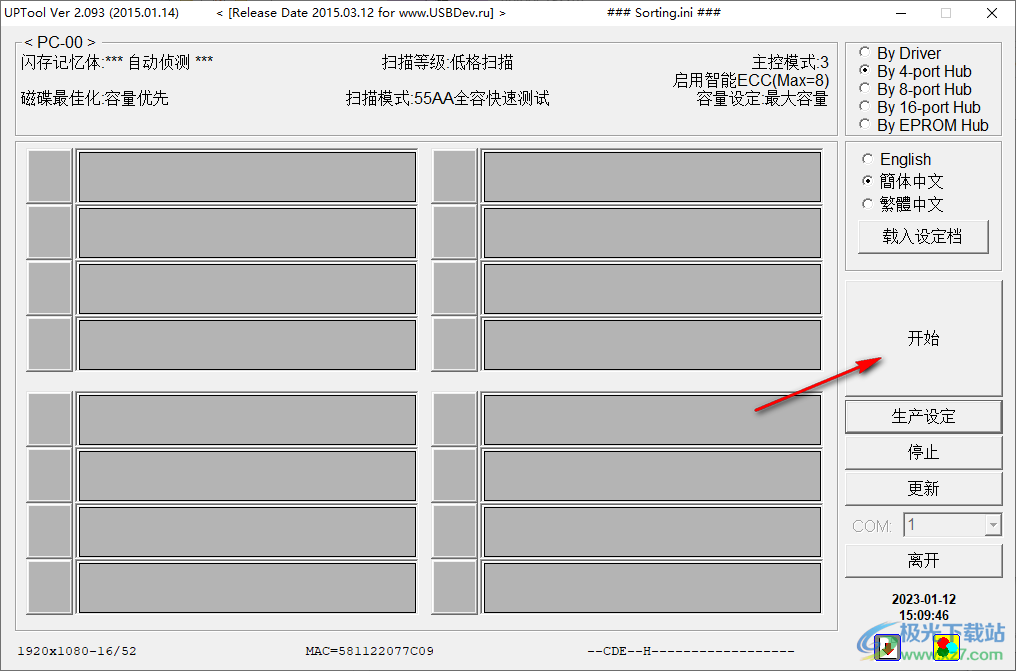
常見(jiàn)問(wèn)題
1、uptool v2.093群聯(lián)主控量產(chǎn)工具密碼是多少啊?
密碼是空,就是沒(méi)有,直接回車(chē)
2、最大支持多大的ISO文件?
應(yīng)該是無(wú)限制的,比你U盤(pán)容量小就行
3、使用U盤(pán)是群聯(lián)報(bào)錯(cuò)?
一般正品U盤(pán)都是用群聯(lián)白片MPALL量產(chǎn)工具就能很容易成功,但如果你的U盤(pán)是群聯(lián)黑片閃存的話白片肯定會(huì)報(bào)錯(cuò)而導(dǎo)致無(wú)法量產(chǎn)成功,所以你需要使用這款最新的uptool群聯(lián)黑片量產(chǎn)工具。
下載地址
- Pc版
uptool u盤(pán)量產(chǎn)工具 v2.093 免費(fèi)版
本類(lèi)排名
- 1 U盤(pán)禁用啟用工具v1.0.21.517 綠色便攜版
- 2 圖吧工具箱官方版v2025.01
- 3 transmac中文版(mac啟動(dòng)盤(pán)制作工具)v14.4 免費(fèi)版
- 4 Parted Magic 2023v2023.02.26
- 5 優(yōu)啟通軟件(u盤(pán)啟動(dòng)盤(pán)制作工具)v10.3.6
- 6 ValiDrive(U盤(pán)/移動(dòng)硬盤(pán)容量檢測(cè)工具)v1.0 官方綠色版
- 7 crystaldiskinfo免安裝版v9.5.0
- 8 crystaldiskinfo硬盤(pán)檢測(cè)工具v9.5.0
- 9 華為家庭存儲(chǔ)v3.0.3.312 官方版
- 10 西部數(shù)據(jù)移動(dòng)硬盤(pán)驅(qū)動(dòng)程序v7.0.1 官方版
本類(lèi)推薦
- 1 傲梅分區(qū)助手免安裝版v10.4.0
- 2 優(yōu)啟通軟件(u盤(pán)啟動(dòng)盤(pán)制作工具)v10.3.6
- 3 u盤(pán)寫(xiě)保護(hù)軟件綠色版
- 4 u盤(pán)魔術(shù)師全能版pc端
- 5 intel ssd toolbox中文版v3.5.15 綠色版
- 6 sandisk ssd dashboard官方版v3.2.2.9 最新版
- 7 u大師u盤(pán)啟動(dòng)盤(pán)制作工具v4.7.47.83 電腦版
- 8 hd tune專(zhuān)業(yè)版(硬盤(pán)檢測(cè)工具)v5.75 中文版
- 9 u深度u盤(pán)啟動(dòng)盤(pán)制作工具精簡(jiǎn)版v5.0.18.625 便攜版
- 10 啟動(dòng)大師個(gè)人版最新版v6.2 官方版
裝機(jī)必備
換一批- 聊天
- qq電腦版
- 微信電腦版
- yy語(yǔ)音
- skype
- 視頻
- 騰訊視頻
- 愛(ài)奇藝
- 優(yōu)酷視頻
- 芒果tv
- 剪輯
- 愛(ài)剪輯
- 剪映
- 會(huì)聲會(huì)影
- adobe premiere
- 音樂(lè)
- qq音樂(lè)
- 網(wǎng)易云音樂(lè)
- 酷狗音樂(lè)
- 酷我音樂(lè)
- 瀏覽器
- 360瀏覽器
- 谷歌瀏覽器
- 火狐瀏覽器
- ie瀏覽器
- 辦公
- 釘釘
- 企業(yè)微信
- wps
- office
- 輸入法
- 搜狗輸入法
- qq輸入法
- 五筆輸入法
- 訊飛輸入法
- 壓縮
- 360壓縮
- winrar
- winzip
- 7z解壓軟件
- 翻譯
- 谷歌翻譯
- 百度翻譯
- 金山翻譯
- 英譯漢軟件
- 殺毒
- 360殺毒
- 360安全衛(wèi)士
- 火絨軟件
- 騰訊電腦管家
- p圖
- 美圖秀秀
- photoshop
- 光影魔術(shù)手
- lightroom
- 編程
- python
- c語(yǔ)言軟件
- java開(kāi)發(fā)工具
- vc6.0
- 網(wǎng)盤(pán)
- 百度網(wǎng)盤(pán)
- 阿里云盤(pán)
- 115網(wǎng)盤(pán)
- 天翼云盤(pán)
- 下載
- 迅雷
- qq旋風(fēng)
- 電驢
- utorrent
- 證券
- 華泰證券
- 廣發(fā)證券
- 方正證券
- 西南證券
- 郵箱
- qq郵箱
- outlook
- 阿里郵箱
- icloud
- 驅(qū)動(dòng)
- 驅(qū)動(dòng)精靈
- 驅(qū)動(dòng)人生
- 網(wǎng)卡驅(qū)動(dòng)
- 打印機(jī)驅(qū)動(dòng)
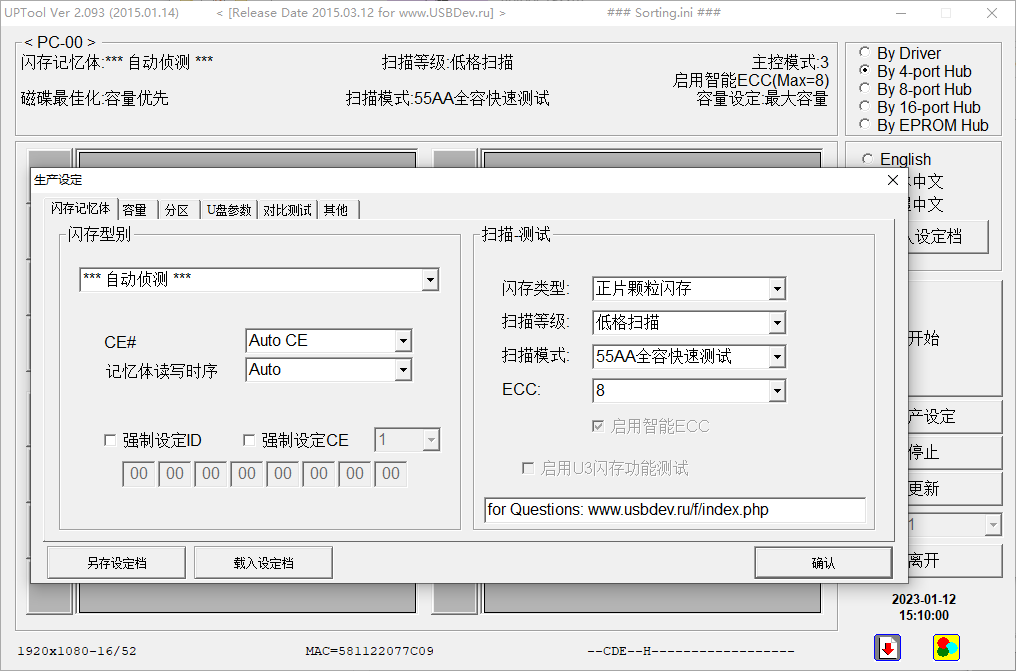



































網(wǎng)友評(píng)論